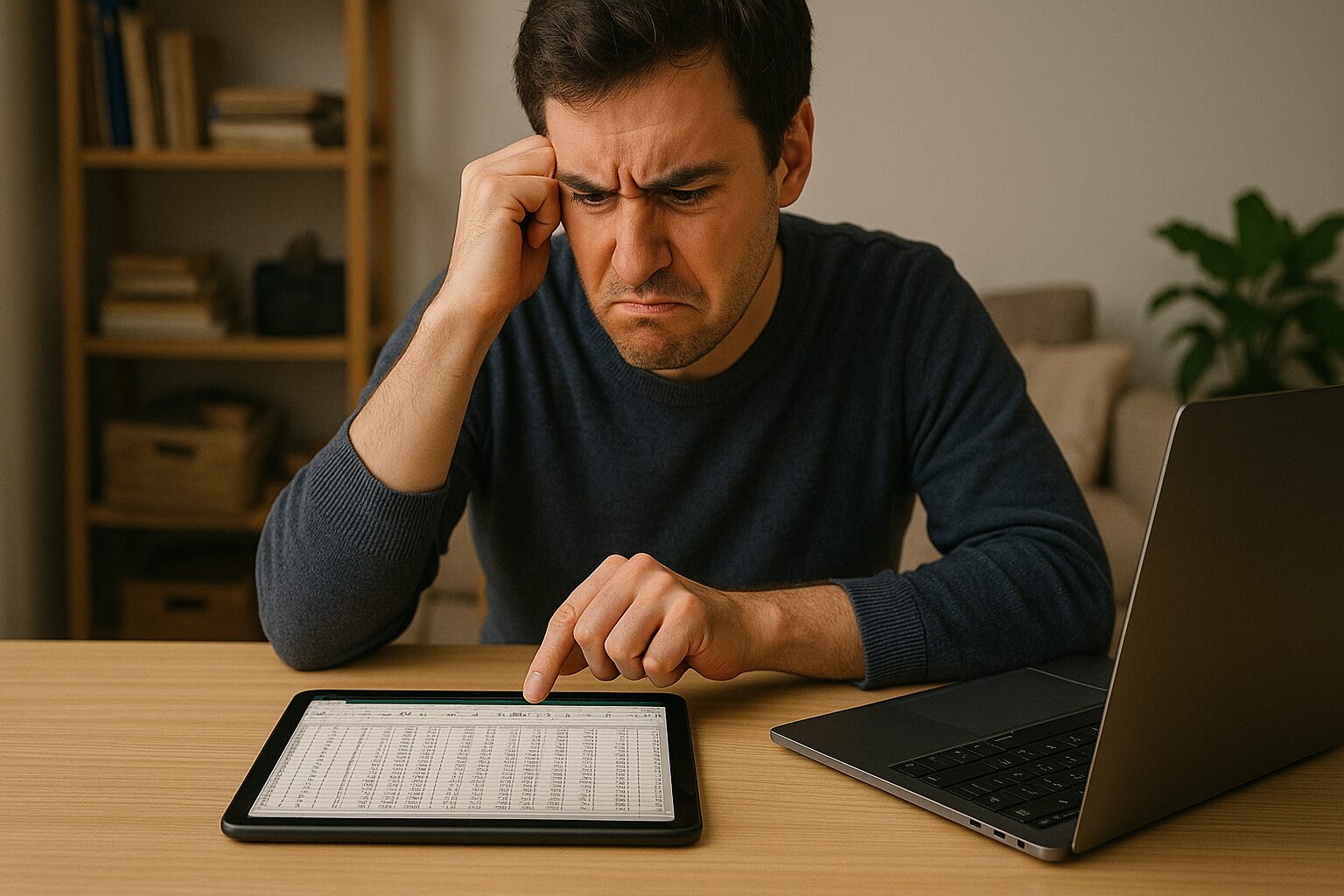 ノートパソコンを持ち歩くのは重い、でも外出先でエクセルを使いたい。そんな思いから「タブレットをパソコン代わりにエクセル作業に使えないか」と考える方は多いでしょう。タブレットPCでエクセルは使えるのかもし使えるならどの程度の機能が利用できるのか。あるいはパソコン版エクセルの完全な代替となるタブレットは存在するのか。これらの疑問はタブレットを仕事や学業に活用したいと考える多くの人にとって非常に重要なポイントです。安価なOffice搭載タブレットや無料でエクセルを使う方法を探る中で期待と不安が交錯しているかもしれません。
ノートパソコンを持ち歩くのは重い、でも外出先でエクセルを使いたい。そんな思いから「タブレットをパソコン代わりにエクセル作業に使えないか」と考える方は多いでしょう。タブレットPCでエクセルは使えるのかもし使えるならどの程度の機能が利用できるのか。あるいはパソコン版エクセルの完全な代替となるタブレットは存在するのか。これらの疑問はタブレットを仕事や学業に活用したいと考える多くの人にとって非常に重要なポイントです。安価なOffice搭載タブレットや無料でエクセルを使う方法を探る中で期待と不安が交錯しているかもしれません。
この記事ではそんなあなたの疑問に明確な答えを提示します。iPadやAndroidタブレットでエクセルを使う際の「できないこと」とその限界そしてパソコン版と遜色なくエクセルを使えるWindowsタブレットの可能性まで、タブレットをパソコン代わりにするための現実的な情報と選び方を徹底解説。この記事を読み終える頃にはあなたは自分の使い方に最適なタブレットとエクセルの活用法を理解しもう迷うことなくスマートなモバイルワーク環境を構築できるようになっているはずです。
- タブレット版エクセルアプリの機能制限(できないこと)が具体的にわかる
- iPad Android Windowsタブレットでのエクセル利用の違いを理解できる
- 無料でタブレットでエクセルを使う方法とその注意点
- パソコン代わりにエクセルを使うためのおすすめタブレットが見つかる
タブレット版エクセルの限界!「できないこと」を知る

- そもそもタブレットPCでエクセルは使えるのか?
- 最大の壁!マクロ(VBA)が動かないという現実
- 一部の関数やグラフアドインが利用できない制限
- パソコン版とは異なる操作感と画面の制約
- エクセルの代わりになる?無料の代替ソフトとその互換性
1. そもそもタブレットPCでエクセルは使えるのか?
はい結論から言えば多くのタブレットPCでエクセルを使うこと自体は可能です。MicrosoftはiPadOS向けAndroid向けにそれぞれ「Microsoft Excel」アプリを提供しておりApp StoreやGoogle Playストアからダウンロードできます。またWebブラウザを通じて利用できる「Excel for the web」も存在します。これにより基本的な表計算グラフ作成簡単な関数の利用といった作業はタブレット上で行うことができます。
ただし重要なのは「パソコン版と全く同じように使えるわけではない」という点です。タブレット版のアプリはタッチ操作に最適化されている反面パソコン版が持つ高度な機能の一部が省略されたり利用できなかったりします。無料で使える範囲も限定されており全ての機能を利用するにはMicrosoft 365のサブスクリプションが必要になる場合があります。タブレットでエクセルを使う方法は複数ありますがまずはその機能制限を理解することが後悔しないための第一歩となります。
2. 最大の壁!マクロ(VBA)が動かないという現実
タブレット版エクセルでできないことの代表格であり多くのビジネスユーザーにとって最大の障壁となるのがマクロ(VBA:Visual Basic for Applications)の実行に対応していない点です。定型的な作業を自動化したり複雑な処理を行ったりするために職場のパソコンでマクロが組まれたエクセルファイルを使っている方は多いでしょう。しかしこれらのファイルをiPadやAndroidタブレットで開いてもマクロは一切動作しません。
マクロボタンをクリックしても何も起こらずマクロによって自動計算されるはずの数値も更新されません。これはタブレット版のExcelアプリがVBAの実行環境を持っていないためです。もしあなたの仕事がマクロの使用を前提としている場合iPadやAndroidタブレットをパソコン代わりにするのは現時点では非常に困難と言わざるを得ません。この一点だけでもタブレット選びの方向性が大きく変わる可能性があります。
3. 一部の関数やグラフ、アドインが利用できない制限
マクロ以外にもタブレット版エクセルにはいくつかの機能制限が存在します。例えばパソコン版では利用できる一部の高度な関数や特殊なグラフの種類(箱ひげ図ウォーターフォール図など)がタブレット版では作成できなかったり正しく表示されなかったりする場合があります。また外部のソフトウェアと連携するための「アドイン」機能もタブレット版では基本的に利用できません。
Power PivotやPower Queryといった大量のデータを扱うための高度なデータ分析機能もタブレット版ではサポートされていません。日常的な簡単な集計やグラフ作成であれば問題ありませんがパソコン版で作成された複雑な数式や特殊な書式設定が多用されたファイルを開くとレイアウトが崩れたり一部の機能が再現されなかったりする可能性があることは念頭に置いておく必要があります。
4. パソコン版とは異なる操作感と画面の制約
機能制限に加えて操作感の違いもタブレットでエクセルを使う上でのデメリットとなり得ます。タブレット版アプリはタッチ操作が基本となるためマウスとキーボードによる精密なセル選択やショートカットキーを多用した高速なデータ入力に慣れていると作業効率の低下を感じるかもしれません。もちろんBluetoothキーボードやマウスを接続すれば操作性は向上しますがそれでもパソコン版と全く同じ感覚で操作できるわけではありません。
またタブレットの画面サイズは一般的なノートパソコンのディスプレイよりも小さいことが多く一度に表示できる情報量が限られます。大きな表を扱う場合頻繁なスクロールが必要になり全体像を把握しにくいという側面もあります。特に複数のウィンドウを開いて作業することが多いパソコンでの作業スタイルに慣れているとタブレットのシングルタスクに近い操作環境に窮屈さを感じる可能性があります。
5. エクセルの代わりになる?無料の代替ソフトとその互換性
「タブレットでエクセルの代わりになるソフトは?」という疑問に対してはGoogle スプレッドシートやAppleのNumbersといった無料の代替アプリが存在します。これらは基本的な表計算機能を備えており簡単な用途であればエクセルの代わりとして十分に機能します。特にGoogle スプレッドシートはクラウドベースで動作するため複数人での共同編集やデバイス間でのデータ同期が容易であるというメリットがあります。
しかしこれらの代替ソフトとMicrosoft Excelとの間には依然として互換性の問題が存在します。エクセルで作成したファイルをこれらのソフトで開くと一部の書式設定が崩れたり複雑な関数が正しく動作しなかったりすることがあります。逆も同様です。仕事でExcelファイルのやり取りが必須である場合互換性のリスクを考えるとやはりMicrosoft純正のExcelアプリ(またはWeb版)を利用するのが最も安全な選択と言えるでしょう。
【2025年版】エクセル作業も快適!パソコン代わりになるタブレット5選

- 【完全互換の最適解】Microsoft Surface Go 3
- 【洗練された操作感】Apple iPad Air (M2チップ) + Magic Keyboard
- 【高性能Androidの選択肢】Samsung Galaxy Tab S9+ (Wi-Fiモデル)
- 【Office搭載の低価格Windows】CHUWI Hi10 Max
- 【大画面と生産性】Lenovo IdeaPad Duet 560 Chromebook
1. 【完全互換の最適解】Microsoft Surface Go 3
タブレットの手軽さでパソコン版のエクセルを妥協なく使いたい。その究極の答えがWindows 11を搭載したMicrosoft Surface Go 3です。このデバイスは見た目はタブレットですが中身は完全なWindows PC。つまりあなたが普段デスクトップやノートパソコンで使っている「あのエクセル」が機能制限なくそのまま動作します。マクロ(VBA)も複雑な関数もアドインもパソコン版と全く同じように利用可能です。タブレットのエクセルでできないことは何か?という問いに「何もない」と答えられる唯一の選択肢です。
10.5インチのPixelSenseディスプレイはタッチ操作にもペン入力(別売)にも対応し機動性に優れています。別売りのSurface Go タイプカバーを装着すればそれはもう完全に小型ノートPC。Office Home & Businessがプリインストールされているモデルを選べば購入後すぐにWordやExcel PowerPointを使い始められます。AndroidタブレットやiPadでは絶対に越えられない「完全互換」という壁をSurface Go 3はいとも簡単にクリアします。
もちろんエントリークラスのCPU性能なので超巨大なファイルの扱いや高度な分析には限界があります。しかし日常的なエクセル作業や外出先での資料作成・修正といった用途であればそのコンパクトさと完全互換性は、何物にも代えがたい価値を提供してくれるでしょう。タブレットでエクセルを使う方法として最も確実で後悔のない選択肢です。
2. 【洗練された操作感】Apple iPad Air (M2チップ) + Magic Keyboard
パソコン版エクセルとの完全互換性は求めないが洗練された操作感と高いパフォーマンスで快適にOfficeアプリを使いたい。そんなあなたには最新のM2チップを搭載したiPad AirとMagic Keyboardの組み合わせが最適です。iPadOS版のExcelアプリは確かにマクロなどの機能制限はありますが基本的な表計算やグラフ作成プレゼンテーション資料の作成といったタスクであれば驚くほどスムーズかつ直感的にこなせます。M2チップのパワーは重いファイルの読み込みや複数アプリの切り替えも余裕で処理します。
そしてこの組み合わせの真価はMagic KeyboardがもたらすノートPCライクな操作感にあります。打鍵感の良いキーボードと精密な操作が可能なトラックパッドはタッチ操作だけでは得られない高い生産性を実現。まるでMacBookを使っているかのような感覚でどこでもスマートに作業を開始できます。Apple Pencil(別売)を使えば手書きのメモやアイデアスケッチも自由自在。App Storeには高品質なアプリが豊富に揃っておりエクセル作業以外のクリエイティブな用途にも無限の可能性が広がります。
Microsoft 365のサブスクリプションがあればiPad版アプリの全機能を利用できOneDriveを介してWindows PCとのデータ連携もスムーズです。価格は高めになりますがハードウェアとしての完成度 OSの使いやすさそしてAppleエコシステムの連携力は投資に見合うだけの価値を提供してくれるはず。タブレットで「できること」を最大限に楽しみたいあなたへ。
3. 【高性能Androidの選択肢】Samsung Galaxy Tab S9+ (Wi-Fiモデル)
Androidタブレットの可能性を最大限に引き出し、エンターテインメントから高度な作業まで、あらゆる要求に応えるプレミアムな一台。それがGalaxy Tab S9+です。息をのむほど美しい12.4インチの大画面有機ELディスプレイは、動画コンテンツに深い没入感をもたらし、表計算ソフトの広大なセルも鮮明に映し出します。軽量設計でありながら、そのパフォーマンスに妥協はありません。
特筆すべきは、創造性を解き放つSペンが標準で付属していること。まるで紙に書いているかのような自然な書き心地で、アイデアを瞬時に書き留めたり、PDFに校正を入れたりと、ビジネスや学習の効率を飛躍的に向上させます。さらに、Samsung DeXモードを使えば、タブレットがPCライクなデスクトップ環境へと変化。キーボードカバー(別売)を組み合わせれば、本格的な文書作成やマルチタスクも快適にこなせます。
256GBの大容量ストレージ(最大1TBまで拡張可能)と、一日中使える大容量バッテリーも搭載。Android版のExcelアプリやGoogle スプレッドシートもスムーズに動作し、多様なAndroidアプリとの連携も自由自在。パソコン代わりとまではいかなくても、高度なモバイルワークと最高のエンタメ体験を両立したいあなたにとって、Galaxy Tab S9+は最高の選択肢の一つとなるでしょう。
4. 【Office搭載の低価格Windows】CHUWI Hi10 Max
パソコン版エクセルの完全な互換性を、タブレットの手軽さで、しかも驚異的な価格で手に入れたい。そんなあなたの願いを叶えるのが、Windows 11を搭載したCHUWI Hi10 Maxです。この2in1タブレットは、あなたが普段PCで使い慣れたデスクトップ版のExcel(別途ライセンスが必要な場合あり)が、マクロも含めて完全に動作します。「タブレットのエクセルでできないこと」は、このデバイスには存在しません。
13インチという広々とした3K(2880×1920)解像度の高精細IPSタッチパネルは、エクセルの複雑な表も広々と表示でき、作業効率を大幅に向上させます。Intel N100プロセッサと12GBの大容量メモリ、高速な512GB SSDを搭載し、オフィスワークはもちろん、Webブラウジングや動画視聴といった日常的なタスクもスムーズにこなします。Wi-Fi 6対応で、高速なネットワーク通信も可能です。
キーボード(別売の場合あり)を接続すれば、ノートPCとしても活躍。500万画素のWebカメラも内蔵し、オンライン会議にも対応します。大手ブランドのような手厚いサポートは期待できないかもしれませんが、「パソコン版Excelが動くタブレットをとにかく安く」という目的が明確であれば、CHUWI Hi10 Maxは他に類を見ない、圧倒的なコストパフォーマンスを提供してくれる一台です。
5. 【大画面と生産性】Lenovo IdeaPad Duet 560 Chromebook
Microsoft Excelとの完全互換にはこだわらない、むしろGoogle スプレッドシートをメインに、クラウドベースでスマートに作業したい。そんなあなたには、Lenovo IdeaPad Duet 5 Chromebookが新たな可能性を提示します。このデバイスは、13.3インチの鮮やかな有機ELディスプレイを搭載した、キーボード着脱式の2-in-1 Chromebook。タブレットとしての軽快さと、ノートPCとしての生産性を見事に融合させています。
瞬時に起動し、軽快に動作するChrome OSは、Google Workspace(スプレッドシート、ドキュメントなど)との連携が抜群。ファイルの作成から共有、共同編集まで、すべてがクラウド上でシームレスに完結します。キーボードとキックスタンドカバーが標準で付属しているため、購入後すぐに快適なタイピング環境を構築可能。Androidアプリも動作するため、必要に応じてAndroid版のExcelアプリなども利用できます。
バッテリーは長時間駆動し、一日中外出先で使うことも可能。4GBのメモリと128GBのストレージは、Chrome OSの軽快さも相まって、Webブラウジングやドキュメント作成といった日常的な作業には十分なスペックです。Windowsほどの自由度はありませんが、シンプルで高速、かつセキュアな環境で、主にGoogleのサービスを使って作業を完結させたいあなたにとって、美しく、そして非常に合理的な選択肢となるでしょう。
まとめ:タブレットをエクセル中心のパソコン代わりに使うには「OS選び」が鍵
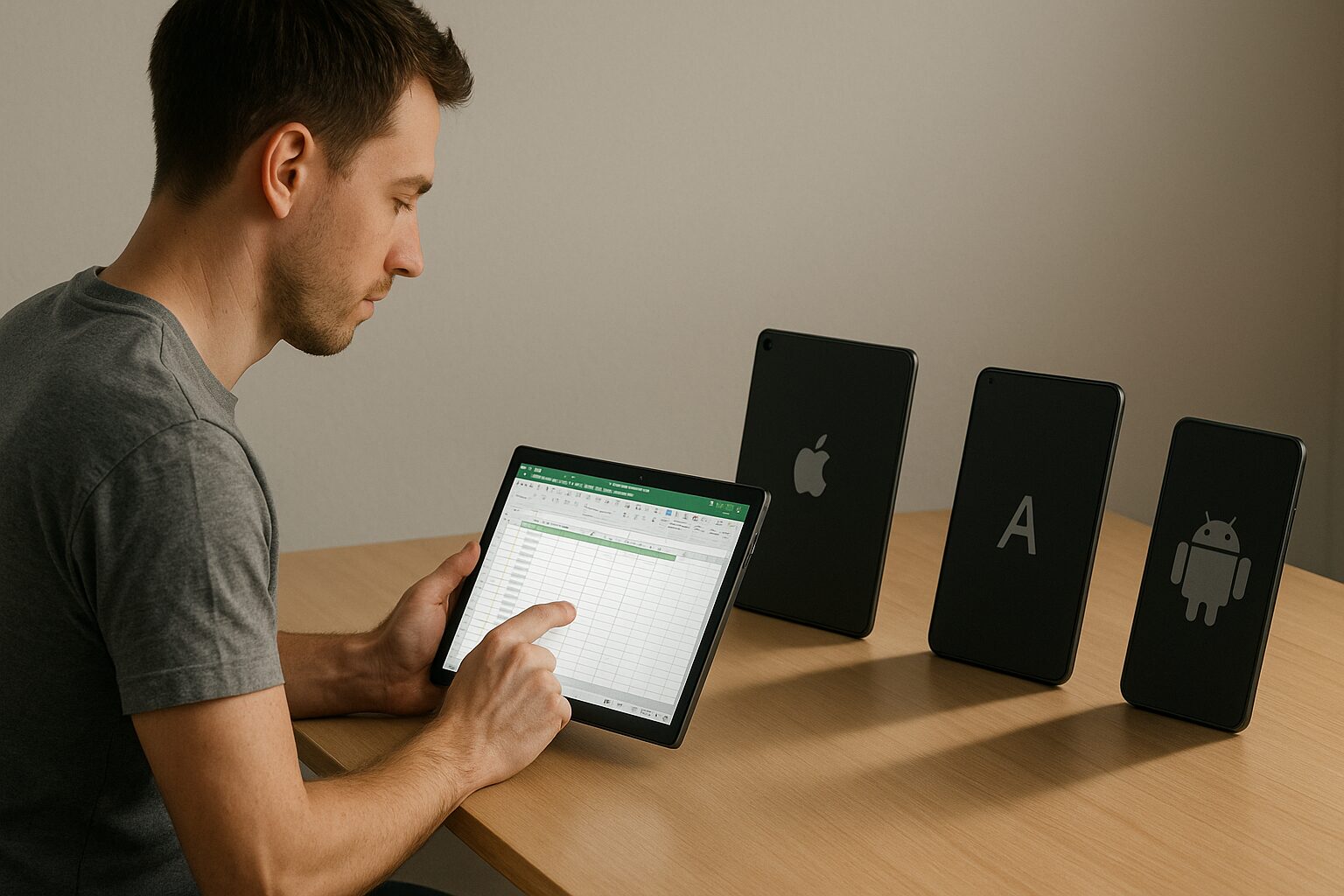 タブレットをパソコン代わりにエクセル作業で活用しようと考えたときその成否は「どのOSのタブレットを選ぶか」に大きく左右されます。iPadOSやAndroid版のExcelアプリは手軽に利用できますがマクロが動かない一部機能が制限されるといった「できないこと」が存在します。簡単な閲覧や編集が目的なら十分ですがパソコン版と同じ感覚で使おうとすると必ず壁にぶつかります。
タブレットをパソコン代わりにエクセル作業で活用しようと考えたときその成否は「どのOSのタブレットを選ぶか」に大きく左右されます。iPadOSやAndroid版のExcelアプリは手軽に利用できますがマクロが動かない一部機能が制限されるといった「できないこと」が存在します。簡単な閲覧や編集が目的なら十分ですがパソコン版と同じ感覚で使おうとすると必ず壁にぶつかります。
もしパソコン版エクセルとの完全な互換性が絶対に必要なのであれば選択肢はWindowsタブレット一択となります。Surface Goシリーズのような製品を選べば機能制限に悩まされることなく使い慣れた環境を持ち運ぶことが可能です。一方でGoogle スプレッドシートで十分あるいはExcelアプリの機能制限を許容できるのであればiPadや高性能AndroidタブレットChromebookも有力な候補となります。
まずはご自身がエクセルのどの機能をどの程度の頻度で使うのかを具体的に洗い出してみましょう。その上で各OSのメリット・デメリットそして予算を照らし合わせれば後悔のない最適な一台が見えてくるはずです。この記事があなたのスマートなモバイルワーク環境構築の一助となれば幸いです。
- 【初心者向け】タブレットとiPad(アイパッド)の違いとは?あなたに合う選び方
- Chromebook(クロムブック)とタブレットの違いは?最適な一台を選ぶ方法を解説
- 8インチタブレットSIMフリー通話可能モデル5選!究極の1台はコレ
- iPad miniをカーナビ代わりに活用する方法とおすすめホルダー5選
- GPSレシーバーをiPadで使うなら?後悔しない選び方とおすすめ5選
- iPadをカーナビ代わりに使う方法とおすすめアイテム5選
- iPadを車載モニター化する方法とおすすめグッズ5選|カーナビ・後部座席用にも最適
- iPad Airのおすすめのギガ数は?後悔しない選び方を解説
- iPadをパソコン代わりにするなら?用途別おすすめモデルと選び方ガイド
- Kindleで漫画を読むならどのタブレットがおすすめ?
- 【無料期間あり】Kindle Unlimited 何 が 読める?
- Kindle Unlimitedが3ヶ月無料にならない理由とは?
- Kindle Unlimitedがやめとけと言われる3つの理由とは?
- 【2025年最新】Kindleマンガまとめ買いセールはいつ?最新キャンペーン&50%還元情報を徹底解説!
- 【ポイント還元】Kindleまとめ買いキャンペーンのエントリー方法とお得に活用するコツ
- 【2025年最新版】kindle まとめ買い やり方|途中購入やセール情報まで完全解説
- AndroidをGPSレシーバー化するメリットと活用術
- Androidタブレットで絵を描く!おすすめモデルと失敗しない選び方















